サイト構成
| カメラまっぷ画面 | 滋賀県全域の地図から、設置されている各局のカメラ位置や河川の水位の情報等を確認することができます。 |
| カメラ一覧画面 | 各局のカメラ情報が一覧表示されており、一目で各局の情報を確認することができます。 また、地域でカメラを検索することも可能です。 |
| 各カメラ局の個別画面 | 各局のカメラ画像を大きく表示しており、現在の河川がどのような状況かを確認することができます。 |
| 過去画像検索画面 | 各局のカメラ毎に、過去の画像を検索し確認することができます。 |
| 解説画面 | 現在表示しているページで、当サイトに関する説明や注意事項を確認することができます。 |
| 関連リンク画面 | 防災に関わるリンク集をまとめております。 |
(1)ナビゲーションメニュー

ナビゲーションメニュー
各メニューをクリックすることで、カメラまっぷ、カメラ一覧、解説、関連リンク画面へ移動することができます。
操作方法
(1)かめらマップ画面の操作方法
| 1.地図 | 地図上に設置されている各局のカメラをアイコンで表示します。 |
| 2.凡例 | 各アイコンの意味を表示しております。 |
| 3.簡易情報表示エリア | カメラのアイコンを選択することで、対象局のカメラの情報を表示します。 |
| 4.カメラアイコン | 目的のカメラアイコンを、シングルクリックすると簡易情報表示エリアに簡易情報を表示します。 また、ダブルクリックすると各カメラ局の個別画面へ移動します。 |
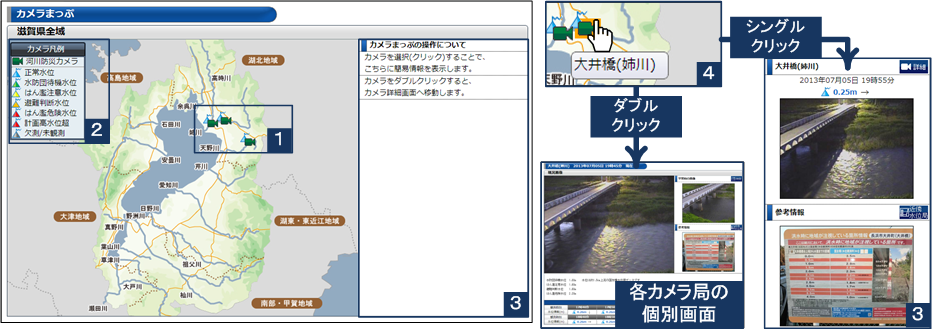
(2)カメラ一覧画面の操作方法
| 1.地域検索 | 対象地域にて各局のカメラを検索することが可能です。 |
| 2.カメラ一覧 | 検索結果のカメラ局を一覧表示します。 また、画像をクリックするか詳細ボタンをクリックすることで各カメラ局の個別画面へ移動します。 |
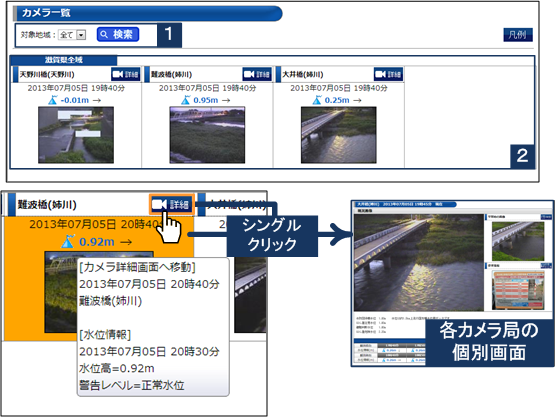
(3)各カメラ局の個別画面の操作方法
| 1.最新画像画面 | 現在の河川の様子を確認することができます。 |
| 2.過去画像検索画面への リンクボタン | 検索ボタンをクリックすることで過去画像検索画面へ移動します。 |
| 3.平常時の画像 | 平常時(晴れた日)の河川の様子を確認することができます。 |
| 4.近傍水位局への リンクボタン | 河川の水位情報について、詳しく掲載しているサイトに移動することができます。 |
| 5.参考情報 | 対象のカメラ局に関するお知らせや補足情報等を掲載します。 |
| 6.水位情報(近況) | 河川の水位情報近況(直近2時間)を確認することができます。 |
| 7.最新画像画面(別アングル) | 洪水時、または指定水位超過時に別アングルの河川状態を確認することが出来ます。 |
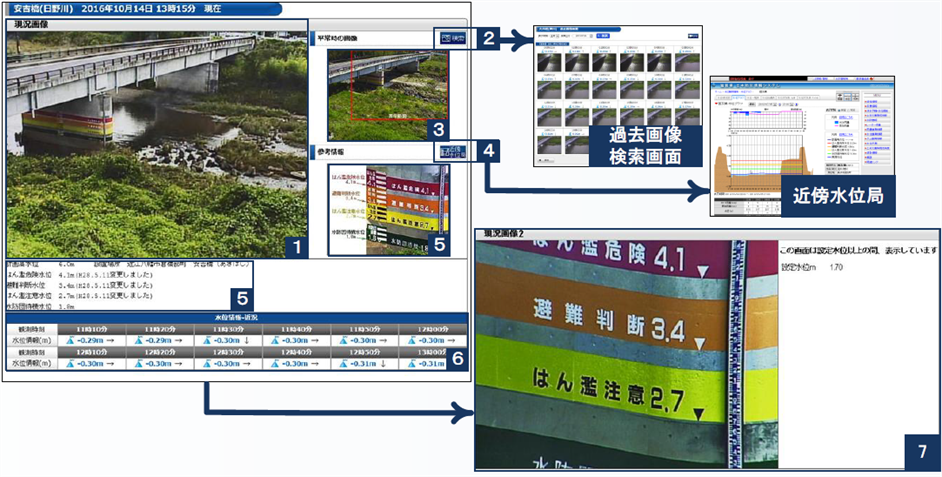
(4)過去画像検索画面の操作方法
| 1.過去画像検索 | 対象カメラ局の過去画像を指定の条件で検索することが可能です。 ・表示間隔・・・「正時」、「10分」から選択することができます。 なお、「10分」を選択した際は最新から4時間分の画像を表示します。 ・検索日付・・・表示間隔を「正時」を選択した時のみ選択可能で、最大7日間さかのぼることができます。 ・表示対象・・・全て、プリセット1名称、プリセット2名称の中から好きなカメラ映像を検索できます。 |
| 2.検索結果一覧 | 検索結果の過去画像を一覧表示します。 また、画像をクリックすることでアニメーションウィンドウを起動します。 |
| 3.ページ送り | 翌日、前日にページ送りすることができます。 |
| 4.アニメーション ウィンドウ | 過去画像および、水位情報を確認することができます。 |
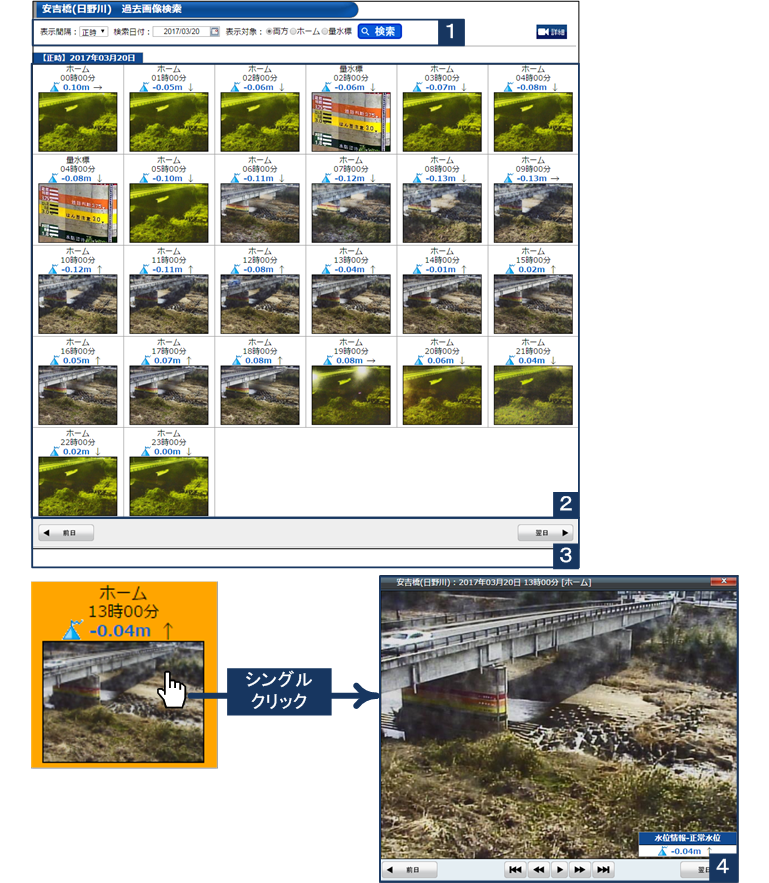
(5)アニメーションウィンドウ
| 画像を連続再生(アニメーション)表示させます。 | |
| 画像をひとつ前、または、次の画像に移動させます。 | |
| 画像を検索結果の一番最初、または、最後に移動させます。 | |
 前日へ移動 前日へ移動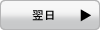 翌日へ移動 翌日へ移動 |
画像を検索結果の一番最初、または、最後に移動させます。 |
